Como vincular un novo control remoto Fire Stick sen o antigo

Táboa de contidos
Teño un Firestick desde hai un tempo e encántame a facilidade de uso e a conectividade adicional que se acompaña.
Mentres viaxaba hai unhas semanas, perdín o meu Fire Stick Remote e estaba bastante molesto polo feito de que quizais teña que conseguir un completamente novo.
Non obstante, ao facer unha investigación exhaustiva, atopei algunhas opcións bastante creativas e flexibles dispoñibles para substituír o meu control remoto Fire Stick perdido.
Para vincular o control remoto Fire Stick de substitución sen o antigo, cómpre emparellar o novo e eliminar o mando máis antigo da lista de dispositivos.
Podes facelo usando o mando do televisor emparellado ou a aplicación Fire Stick.
Como usar a aplicación oficial de Amazon Fire TV Remote para emparellar o novo control remoto

Nos casos nos que quere usar o FireStick co control remoto de substitución pero non teña ningún xeito de acceder á configuración que lle axude a engadir un controlador, pode utilizar o Amazon Fire Aplicación TV Remote para vincular o novo control remoto de substitución.
Para engadir o novo control remoto mediante a aplicación, abra a aplicación, seleccione a opción "Controladores e dispositivos Bluetooth".
Ver tamén: Spotify non aparece en Discord? Cambia esta configuración!No menú que segue, seleccione "Mandos a distancia de Amazon Fire TV" e continúe. seleccionando a opción "Engadir novo mando a distancia".
Agora selecciona o mando a distancia que queres vincular e deberías estar preparado para a túa próxima sesión de vixilancia.
Controladores Fire Stick compatibles oficialmente ea un FireStick, e estes mandos a distancia tamén poden ser de terceiros. Como usar o control remoto da TV para controlar o Fire Stick e vincular o novo control remoto
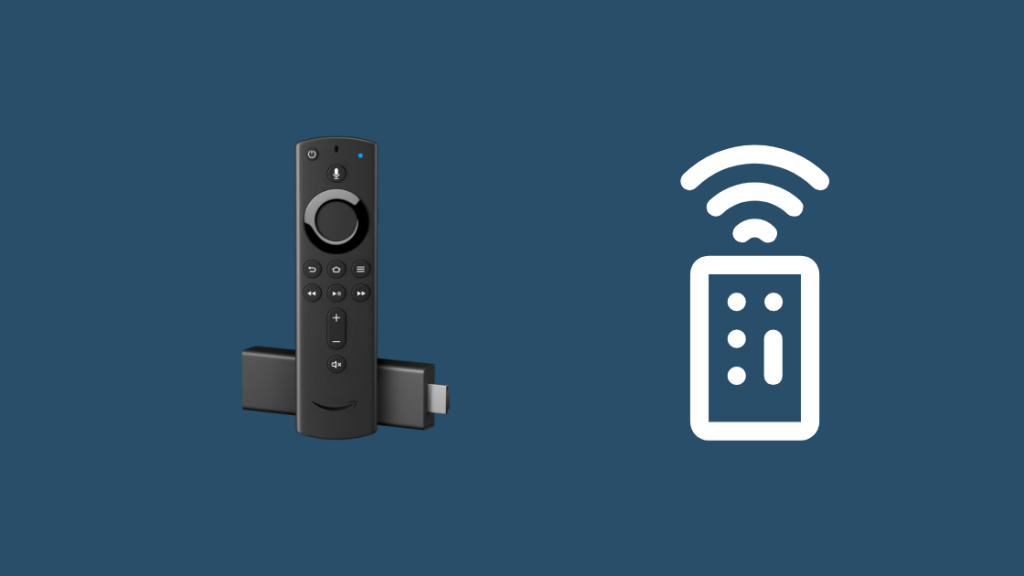
Se queres utiliza o control remoto do teu televisor para vincular o novo control remoto de substitución, podes facelo tan facilmente como o fas co teu control remoto Fire Stick.
Primeiro, reinicia o Fire Stick e manteña premido o botón HOME mentres se inicia.
A continuación, utiliza o mando a distancia do televisor emparejado co Firestick para navegar pola "Configuración" ata "Controladores e dispositivos Bluetooth" para eliminar o mando a distancia antigo da lista de dispositivos.
Podes desvincular o control remoto con tamén a aplicación Fire Stick.
Pensamentos finais sobre a vinculación de controles remotos
Se cres que a configuración da aplicación Fire Stick leva demasiado tempo, hai unha aplicación de terceiros que podes usar chamada CetusPlay no teu smartphone para controlar un Fire Stick.
Para configuralo, instala a aplicación desde Play Store ou App Store e sigue as instrucións que che proporciona.
Coa aplicación, podes evitar todos estes procedementos de vinculación e controlar correctamente a túa televisión.
Non hai ningún motivo de preocupación se perdes o control remoto Fire Stick como fixen eu. Podes atopar alternativas facilmente se sabes onde buscar.
Agora que xa sabes onde buscar, depende de ti decidir o que vas conseguir.
Tamén che pode gustar ler
- Luz laranxa de Fire TV [Fire Stick]: como arranxar en segundos
- Fire StickSen sinal: solucionado en segundos
- Como desvincular o control remoto Fire Stick en segundos: método sinxelo
- O control remoto Fire Stick non funciona: como Para solucionar problemas
- Necesitas un Fire Stick separado para varios televisores: explicación
Preguntas máis frecuentes
Podes vincular un control remoto Firestick a outro Firestick?
Si, podes vincular un control remoto Firestick a outro Firestick diferente, pero só podes vincular un control remoto cun Stick á vez.
Que podo facer se perdo o meu control remoto Firestick?
Se perdeu o control remoto Firestick, podes conseguir un novo control remoto que funcione co Firestick.
Ver tamén: Como reenviar a portada nas pasarelas de AT&T?Hai modelos oficiais e de terceiros dispoñibles. Tamén podes usar a aplicación Firestick para engadir ou substituír o mando a distancia.
Como restablezo o meu stick de lume sen o control remoto?
Para restablecer o control remoto de stick de lume sen o mando a distancia:
- Conecta o Firestick ao televisor.
- Preme e manteña premidos os botóns ATRÁS e DEREITA ao mesmo tempo ata que apareza a pantalla de reinicio.
- Seleccione o RESET. opción.
Como restablezo manualmente o meu Firestick?
Para restablecer manualmente o Firestick, vai ao menú Configuración e desprázate ata atopar o ' Opción My FireTV".
Unha vez seleccionada, deberías ver a opción "Restablecer os valores predeterminados de fábrica". Seleccione iso e o seu Fire Stick restablecerase.
Mandos a distancia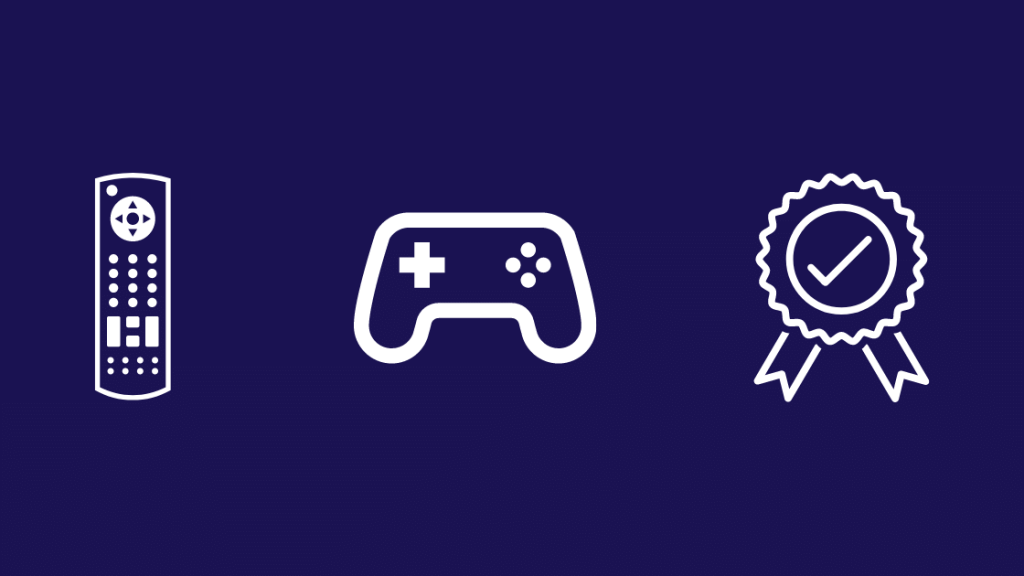
Mando a distancia oficial de Fire Stick
No caso de que perdeu o mando a distancia e quere substituílo rápido, Amazon vende o mando a distancia que viña co seu Fire Stick.
Mando a distancia de terceiros
Podes engadir varios dispositivos de terceiros para usar co Fire Stick. Non só para controlar senón tamén para xogos e outras aplicacións deste tipo.
O control remoto Inteset IReTV coa axuda dalgúns accesorios permite que o Fire Stick reciba sinais IR para control.
Esta configuración inclúe o control remoto e converte o control do teu Fire Stick como o farías. controla o teu televisor
O Fire Stick é compatible coa maioría dos controladores de xogos como a Xbox Series X

